Виправити помилку встановлення Windows Update 0x8007012a
Різне / / February 16, 2022

Коли ви намагаєтеся оновити будь-які перелічені компоненти, які очікують на розгляд на вашому ПК з Windows 11, ви можете зіткнутися з проблемою встановлення помилки 0x8007012a. Навіть якщо ви натиснете кнопку Повторити, помилка не зникне, якщо ви не дотримуєтеся будь-яких методів усунення несправностей. Оскільки кілька користувачів скаржилися на помилку встановлення оновлення Windows 0x8007012a, цей посібник призначений для вирішення цього за допомогою ефективних методів усунення несправностей. Отже, продовжуйте читати.

Зміст
- Як виправити помилку встановлення Windows Update 0x8007012a
- Спосіб 1. Підключіться до належної мережі
- Спосіб 2: Перезавантажте ПК
- Спосіб 3: Виконайте чисте завантаження
- Спосіб 4. Видаліть USB-пристрої та диск
- Спосіб 5. Запустіть засіб усунення несправностей Windows Update
- Спосіб 6. Скидання каталогу Winsock
- Спосіб 7. Скидання компонентів оновлення
- Спосіб 8. Змініть адресу DNS
- Спосіб 9. Вимкніть проксі-сервери
- Спосіб 10. Увімкніть фонову інтелектуальну службу передачі
- Спосіб 11. Перезапустіть службу Windows Update
- Спосіб 12. Запустіть перевірку системних файлів і DISM
- Спосіб 13. Запустіть сканування зловмисного програмного забезпечення
- Спосіб 14. Завантажте оновлення вручну
Як виправити помилку встановлення Windows Update 0x8007012a
Windows 11 є найдосконалішим випуском від Microsoft, який містить безліч нових цікавих функцій. Зокрема, він виглядає красиво разом із чистими параметрами меню пошуку та можливістю завантажувати й використовувати програми Android на комп’ютері з Windows 11. Але, будучи його ніжною стадією, він стикається з деякими помилками, і найгірша частина з них - це та, що не дозволяє оновлювати компоненти, встановлені на ПК. Ви можете зіткнутися з цією проблемою через деякі з причин, перерахованих нижче.
- Системні помилки
- Проблеми з мережею
- Зовнішні периферійні збої
- Антивірусне втручання
- Пошкоджені системні файли
- Неправильні введення в реєстр
Тут ми показали методи усунення несправностей, щоб виправити зазначену помилку. Методи впорядковані від простих до розширених ефективних кроків, щоб ви могли досягти швидших результатів. Дотримуйтесь їх у тому ж порядку, що описано нижче.
Спосіб 1. Підключіться до належної мережі
Якщо підключення до Інтернету не є оптимальним, з’єднання переривається частіше. Це найбільш очевидна причина помилки встановлення 0x8007012a. По-перше, ви повинні запустити a Тест на швидкість щоб дізнатися вашу поточну швидкість мережі. Тепер дотримуйтесь основних порад, наведених нижче, щоб покращити підключення до Інтернету.
- Замініть несправні кабелі: Якщо ви використовуєте старий, пошкоджений або ненадійний кабель, підключення до Інтернету від пристрою продовжуватиметься. Навіть якщо швидкість вашого Інтернету дуже висока, ви не отримаєте безперебійного обслуговування, якщо дроти обірвані. Є кілька кабелів, які відповідають за підключення до Інтернету. Один з’єднає ваш модем з маршрутизатором, а інший з’єднає ваш модем зі стіною. Якщо виникли проблеми з будь-якою частиною кабелю, ваше з’єднання не буде налаштовано на належному рівні. Переконайтеся, що дроти не пошкоджені, і якщо вони не в оптимальному стані, замініть їх на нові.

- Перевірте інтернет-модем: Якщо ваш модем неправильно зв’язується з Інтернет провайдер (ISP), то є більше шансів, що ви можете зіткнутися з цією проблемою. Щоразу, коли ви купуєте модем, його має схвалити ваш Інтернет-провайдер (ISP). Однак, навіть якщо воно схвалено, у його сумісності виникає багато вирішальних конфліктів. Тому вам потрібна рука допомоги, щоб забезпечити належне з’єднання з провайдером. Наступного разу, якщо ви зіткнетеся з цією проблемою, спробуйте перевірити модемне з’єднання та знову підключіть його, якщо воно вимкнено.
- Перейти до пакету швидшого Інтернету: Ви також можете віддати перевагу новому пакету швидшого Інтернету та придбати його у свого постачальника послуг мережі.
Спосіб 2: Перезавантажте ПК
Перш ніж спробувати інші методи, рекомендується перезавантажити ПК. У більшості випадків простий перезапуск вирішить проблему без будь-яких складних макетів. Отже, спробуйте перезавантажити комп’ютер, виконавши наведені нижче дії, і перевірте, чи знову ви зіткнулися з проблемою. Крім того, ви можете повністю вимкнути систему за допомогою параметрів живлення та знову ввімкніть її.
1. Перейдіть до Меню «Пуск»..
2. Тепер виберіть значок живлення.
Примітка: У Windows 10 значок живлення знаходиться внизу. Тоді як у Windows 8 значок живлення розташований у верхній частині.
3. Кілька варіантів, як Сон, Закрити, і Перезапустіть буде відображатися. Тут натисніть на Перезапустіть.
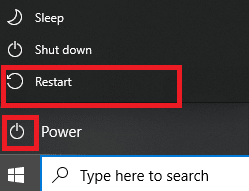
Читайте також:Виправити помилку Windows Update 0x80070005
Спосіб 3: Виконайте чисте завантаження
Проблеми, пов’язані з помилкою встановлення оновлення Windows 0x8007012a, можна виправити шляхом чистого завантаження всіх основних служб і файлів у вашій системі Windows 10. Переконайтеся, що ви увійшли як адміністратор, щоб виконати чисте завантаження Windows. Прочитайте наш посібник до виконати чисте завантаження в Windows 10.
Спосіб 4. Видаліть USB-пристрої та диск
Якщо у вас є DVD-диски, компакт-диски або USB-пристрої, підключені до вашого ПК, від'єднати їх і перезавантажити ваша машина. Рекомендується видаляти зовнішні пристрої дуже обережно, щоб уникнути втрати даних.
1. Знайдіть Безпечно вийміть обладнання та витягніть носій значок у Панель завдань, як показано.

2. Клацніть правою кнопкою миші на значок і виберіть Викиньте . Ось ми знімаємо USB-пристрій названий Клинок Крузера.

3. так само, видалити всізовнішні пристрої безпечно від системи
4. нарешті, перезавантажте свій ПК і перевірте, чи проблема вирішена.
Спосіб 5. Запустіть засіб усунення несправностей Windows Update
Запуск засобу усунення несправностей Windows Update усуне будь-які збої в службах оновлення. Виконайте ці дії, щоб запустити засіб усунення несправностей Windows Update.
1. Натисніть Клавіші Windows + I одночасно запустити Налаштування.
2. Натисніть на Оновлення та безпека плитка, як показано.

3. Йти до Усунути неполадки меню на лівій панелі.
4. Виберіть Windows Update засіб усунення несправностей і натисніть на Запустіть засіб усунення несправностей кнопку, виділену нижче.

5. Зачекайте, поки засіб усунення несправностей виявить та усуне проблему. Після завершення процесу, перезапуститиваш ПК.
Читайте також:Виправте оновлення Windows 10, які очікують встановлення
Спосіб 6. Скидання каталогу Winsock
Winsock Catalog — це інтерфейс для зв'язку між мережевим програмним забезпеченням Windows і мережевими службами. Скидання цього інтерфейсу допоможе вирішити проблему. Виконайте наведені нижче дії, щоб скинути каталог Winsock.
1. Натисніть кнопку Ключі Windows, тип командний рядокі натисніть на Запустити від імені адміністратора.

2. Введіть команду скидання netsh winsock і натисніть Введіть.
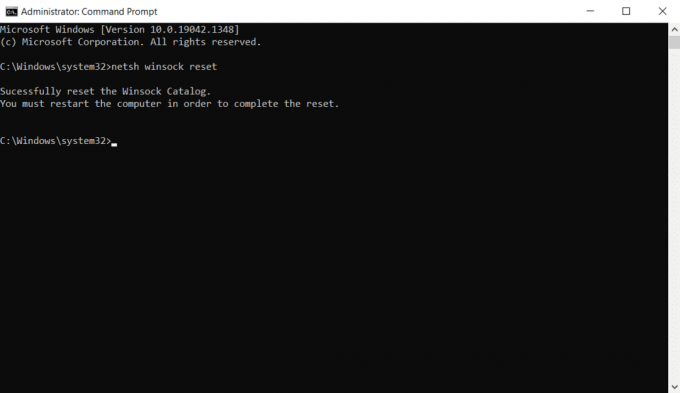
3. Перезапустіть ваш ПК після завершення процесу.
Спосіб 7. Скидання компонентів оновлення
Чисті результати цього методу включають:
- Перезапустіть BITS, MSI Installer, Cryptographic та служби Windows Update.
- Перейменуйте папки SoftwareDistribution і Catroot2.
Ці два впливи виправлять оновлення Windows 11, які застрягли на цій проблемі, і дотримуйтесь наведених нижче інструкцій, щоб реалізувати те саме.
1. Запуск Командний рядок як адміністратор.
2. Тепер введіть наступне команди один за одним і вдарити Введіть після кожної команди.
чиста зупинка wuauserv чиста зупинка cryptSvc чисті стоп-біти мережевий сервер зупинки ren C:\Windows\SoftwareDistribution SoftwareDistribution.old ren C:\Windows\System32\catroot2 Catroot2.old чистий старт wuauserv чистий старт cryptSvc чисті стартові біти мережевий стартовий msiserver

Дочекайтеся виконання команд і перевірте, чи виправлена помилка встановлення 0x8007012a у вашій системі
Читайте також:Виправити помилку Windows Update 0x800704c7
Спосіб 8. Змініть адресу DNS
Кілька користувачів повідомили, що помилка встановлення 0x8007012a буде виправлена шляхом зміни адреси DNS, наданої вашим постачальником послуг Інтернету. Ви можете використовувати адресу DNS Google, щоб вирішити цю проблему, і ось кілька інструкцій, як змінити адресу DNS вашого ПК.
1. Натисніть кнопку Ключ Windows, тип Панель управління і натисніть на відчинено.

2. Набір Перегляд за: > Великі значки і натисніть на Центр мережі та спільного доступу зі списку.
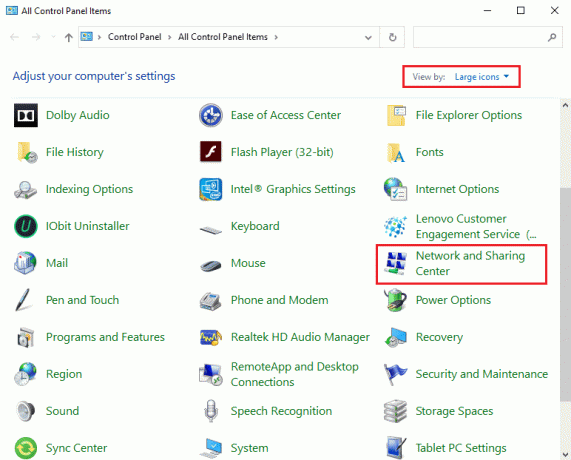
3. Далі натисніть на Змінити налаштування адаптера гіперпосилання на лівій панелі.
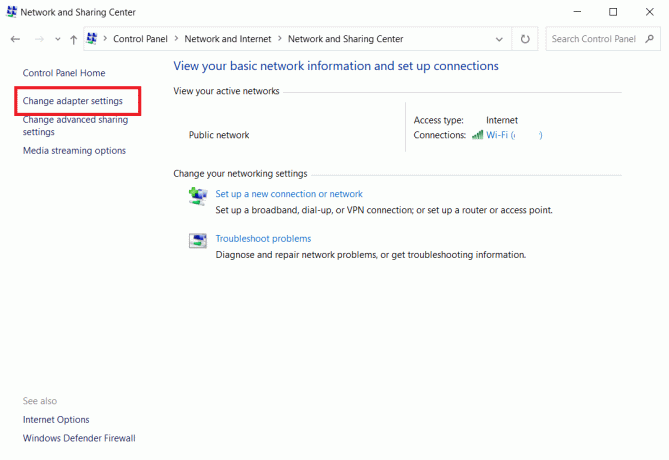
4. Клацніть правою кнопкою миші поточне мережеве підключення (напр. Wi-Fi) і виберіть Властивості, як зображено.
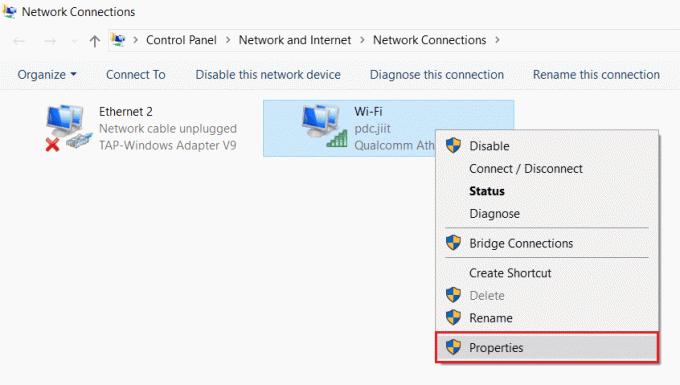
5: Під Це підключення використовує такі елементи: список, знайдіть і натисніть Інтернет-протокол версії 4 (TCP/IPv4).
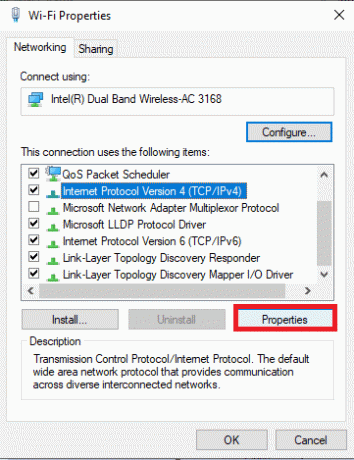
6. Натисніть кнопку Властивості кнопку, як зазначено вище.
7. Тут виберіть Використовуйте такі адреси DNS-серверів: параметр і введіть наступне:
Бажаний DNS-сервер: 8.8.8.8
Альтернативний DNS-сервер: 8.8.4.4

8. Натисніть на добре щоб зберегти зміни.
Спосіб 9. Вимкніть проксі-сервери
Деякі проблеми з мережевим підключенням можуть призвести до помилки встановлення 0x8007012a, і ви можете виправити їх, скинувши налаштування локальної мережі, як описано нижче.
1. відчинено Панель управління з меню пошуку Windows.

2. Тепер встановіть Переглянути за варіант до Категорія.
3. Виберіть Мережа та Інтернет налаштування.
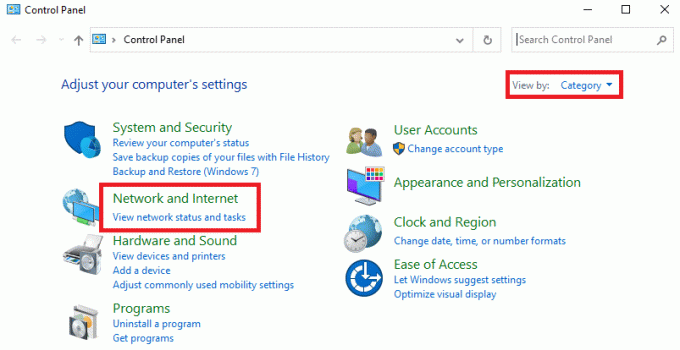
4. Тут натисніть на Параметри Інтернету як показано нижче.
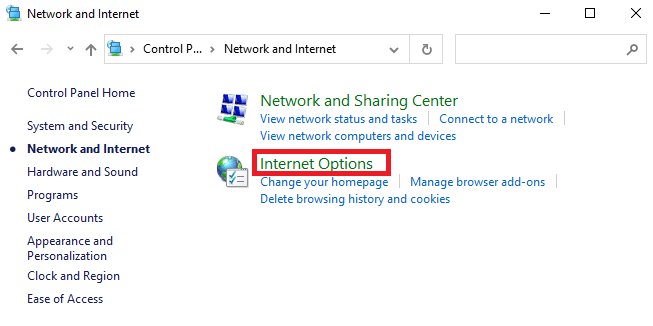
5. Тепер у Властивості Інтернету вікно, перейдіть на З'єднання табл.
6. Виберіть Налаштування локальної мережі, як зазначено нижче.
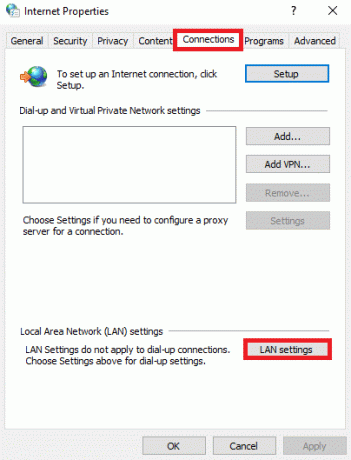
7. Тут поставте прапорець Автоматичне визначення налаштувань і забезпечити Використовуйте проксі-сервер для вашої локальної мережі прапорець знятий.
Примітка: Ви можете знову ввімкнути цю опцію, коли вона вам знадобиться.
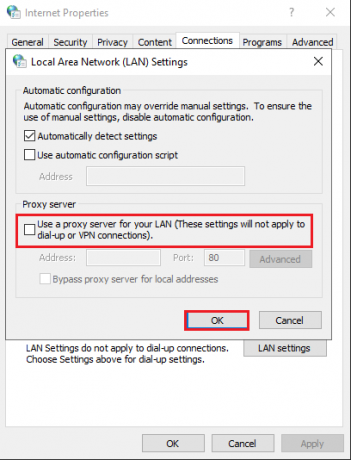
8. Нарешті, натисніть на добре щоб зберегти зміни та перевірити, чи проблема вирішена.
Читайте також:Виправте зависання або зависання оновлення Windows 10
Спосіб 10. Увімкніть фонову інтелектуальну службу передачі
Щоб вирішити цю проблему, перевірте, чи запущені всі основні служби, як-от BITS (фонова інтелектуальна служба передачі). Ось як це зробити.
1. Запустіть Біжи діалогове вікно, натиснувши Клавіші Windows + R одночасно.
2. Тип services.msc і вдарив Введіть ключ.

3. На правій панелі клацніть правою кнопкою миші Фонова інтелектуальна служба передачі і виберіть Властивості, як показано.

4. Під Генеральний вкладку, виберіть Автоматичний зі спадного списку під назвою Тип запуску.
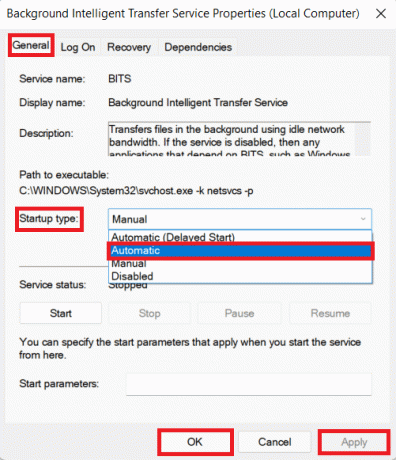
5. Натисніть на Застосувати > OK щоб зберегти ці зміни.
Спосіб 11. Перезапустіть службу Windows Update
Іноді ви можете виправити помилку встановлення 0x8007012a, перезапустивши службу Windows Update вручну. Потім дотримуйтесь наведених нижче інструкцій, щоб виконати те саме.
1. Відкрийте Діалогове вікно «Виконати». і тип services.msc, натисніть на Введіть ключ щоб запустити послуги вікно.

2. Тепер прокрутіть екран вниз і клацніть правою кнопкою миші на Windows Update.
Примітка: Якщо поточний статус ні Біг, ви можете пропустити крок нижче.
3. Тут натисніть на Стій якщо відображається поточний статус Біг.
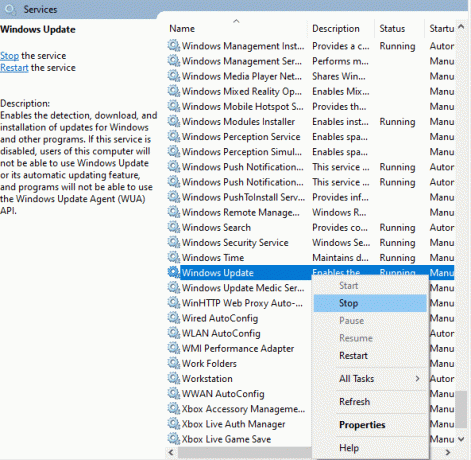
4. Ви отримаєте підказку, Windows намагається зупинити таку службу на локальному комп’ютері… Дочекайтеся завершення підказки. Це займе приблизно від 3 до 5 секунд.
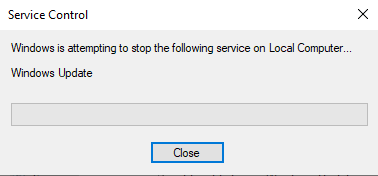
5. Тепер відкрийте Провідник файлів натиснувши Клавіші Windows + E разом перейдіть до наступного шлях.
C:\Windows\SoftwareDistribution\DataStore
6. Тут виберіть усі файли та папки, натиснувши Клавіші Ctrl + A разом і клацніть правою кнопкою миші на порожньому місці.
7. Потім виберіть Видалити можливість видалити всі файли та папки з розташування DataStore.
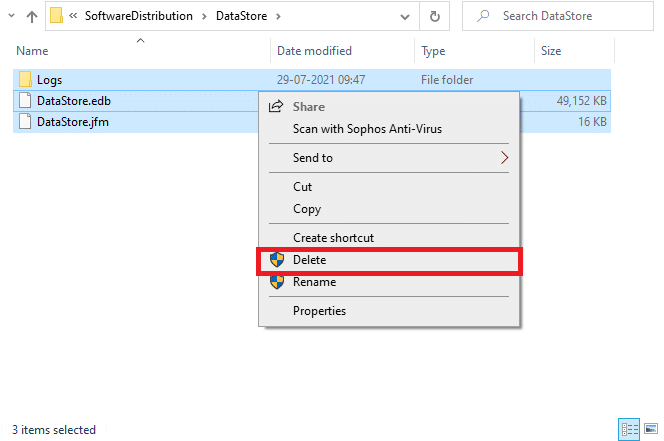
8. Тепер перейдіть до заданого шлях і Видалити всі файли в розташуванні Завантаження, як зазначено в попередніх кроках.
C:\Windows\SoftwareDistribution\Download
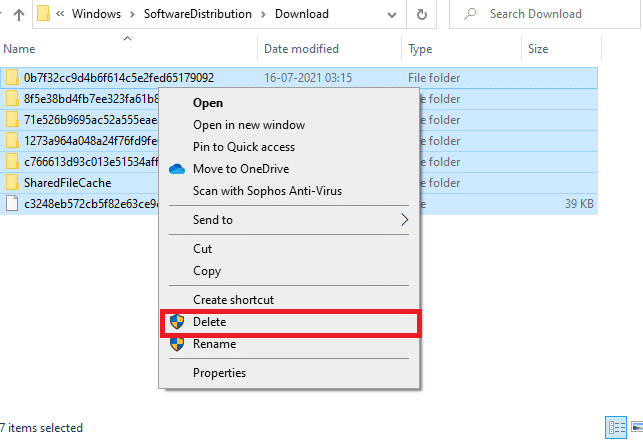
9. Тепер поверніться до послуги вікно і клацніть правою кнопкою миші на Windows Update.
10. Тут виберіть Почніть варіант, як показано на малюнку нижче.

11. Ви отримаєте підказку, Windows намагається запустити таку службу на локальному комп’ютері… Зачекайте 3-5 секунд і закрийте послуги вікно.
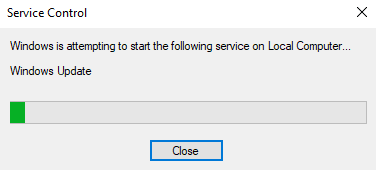
Перевірте, чи проблема вирішена у вашій системі.
Читайте також:Як виправити Windows 10 не оновлюється
Спосіб 12. Запустіть перевірку системних файлів і DISM
Користувачі Windows 10 можуть автоматично сканувати та відновлювати свої системні файли за допомогою запуску Перевірка системних файлів. Крім того, це вбудований інструмент, який дозволяє користувачеві видаляти файли та виправляти цю проблему. Потім виконайте наведені нижче дії, щоб виконати те ж саме.
1. Натисніть на Ключ Windows, тип Командний рядок і натисніть на Запустити від імені адміністратора.

2. Натисніть на Так в Контроль облікових записів користувачів підказка.
3. Тип chkdsk C: /f /r /x команда і удар Введіть ключ.

4. Якщо вам буде запропоновано повідомлення, Chkdsk не може запуститися…об’єм…використовується, потім введіть Ю і натисніть на Введіть ключ.
5. Знову введіть команду: sfc /scannow і натисніть Введіть ключ запускати Перевірка системних файлів сканувати.

Примітка: Буде розпочато сканування системи, і це займе кілька хвилин. Тим часом ви можете продовжувати виконувати інші дії, але не закривайте вікно випадково.
Після завершення сканування буде показано одне з цих повідомлень:
- Захист ресурсів Windows не виявив жодних порушень цілісності.
- Захист ресурсів Windows не зміг виконати запитану операцію.
- Захист ресурсів Windows виявив пошкоджені файли та успішно відновив їх.
- Захист ресурсів Windows виявив пошкоджені файли, але не зміг виправити деякі з них.
6. Після завершення сканування перезапуститиваш ПК.
7. Знову запуск Командний рядок як адміністратор і виконати задані команди одну за одною:
dism.exe /Online /cleanup-image /scanhealthdism.exe /Online /cleanup-image /restorehealthdism.exe /Online /cleanup-image /startcomponentcleanup
Примітка: Щоб правильно виконувати команди DISM, у вас повинно бути працююче підключення до Інтернету.

Спосіб 13. Запустіть сканування зловмисного програмного забезпечення
Кілька програм захисту від шкідливих програм можуть допомогти вам подолати шкідливе програмне забезпечення. Однак вони регулярно сканують і захищають вашу систему. Тому, щоб уникнути цієї проблеми, запустіть антивірусне сканування у вашій системі та перевірте, чи вирішена помилка встановлення оновлення Windows 0x8007012a. Потім для цього виконайте наведені нижче дії.
1. Вдарити Клавіші Windows + I одночасно запустити Налаштування.
2. Тут натисніть на Оновлення та безпека налаштування, як показано.

3. Йти до Безпека Windows на лівій панелі.

4. Натисніть на Захист від вірусів і загроз параметр на правій панелі.

5. Натисніть на Швидке сканування кнопку для пошуку шкідливого програмного забезпечення.

6А. Після завершення сканування відобразяться всі загрози. Натисніть на Почати дії під Поточні загрози.

6B. Якщо на вашому пристрої немає загрози, пристрій покаже Без поточних загроз сповіщення.

Читайте також:Як виправити помилку 0x80070002 Windows 10
Спосіб 14. Завантажте оновлення вручну
Якщо ви підтвердили, що на вашому ПК немає пошкоджених файлів, шкідливих програм і всього необхідного служби запущені, але все ще стикаються з тією ж помилкою, ви можете вручну завантажити оновлення відповідно до інструкцій нижче. Перш ніж це зробити, ви повинні визначити Номер КБ вашого комп’ютера, на якому з’являється помилка встановлення оновлення Windows 0x8007012a. Виконайте наведені інструкції, щоб завантажити оновлення вручну.
1. Натисніть кнопку Windows + Iключі разом, щоб відкрити Налаштування у вашій системі.
2. Тепер виберіть Оновлення та безпека.
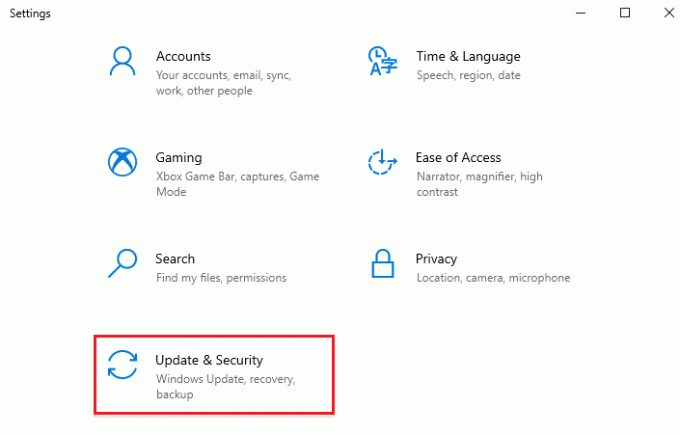
3. Тепер натисніть на Переглянути історію оновлень варіант, як зазначено нижче.
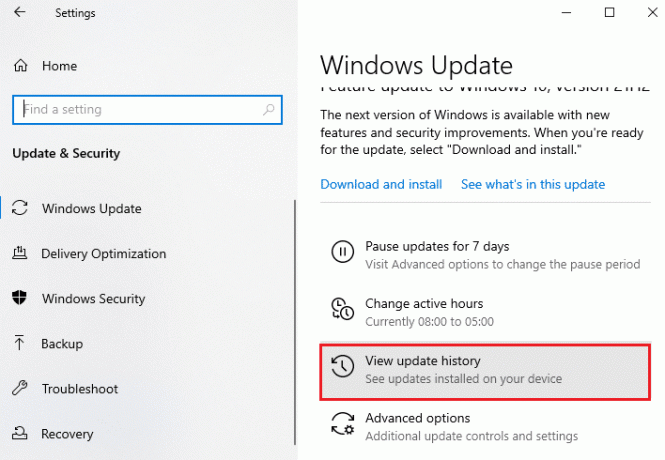
4. У списку запишіть Номер КБ який очікує на завантаження через повідомлення про помилку.
5. Тут введіть Номер КБ в Каталог оновлення Microsoft рядок пошуку.

6. Слідкуйте за інструкції на екрані щоб завантажити та встановити оновлення вручну.
Рекомендовано:
- Як приєднатися до команди Pokemon Go
- Виправити високе використання диска Ntoskrnl.exe
- Виправити неможливість створити новий розділ, нерозподілений простір у Windows 10
- Виправити помилку оновлення Kodi
Сподіваємося, що цей посібник був корисним і ви могли виправити Помилка встановлення оновлення Windows 0x8007012a. Повідомте нам, який метод спрацював вам найкраще. Крім того, якщо у вас є запитання/пропозиції щодо цієї статті, не соромтеся залишати їх у розділі коментарів.



